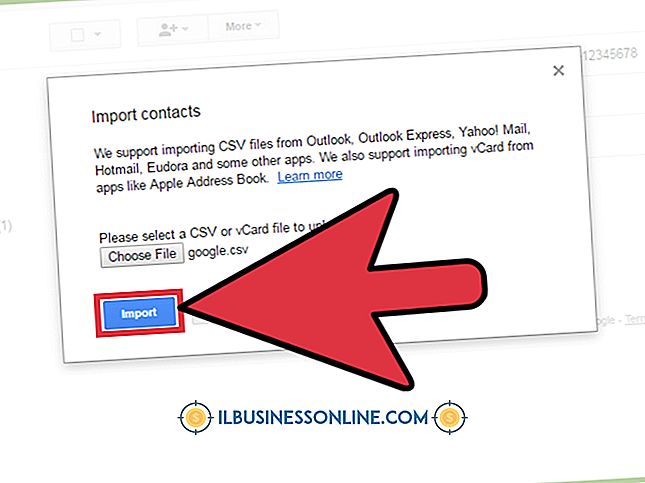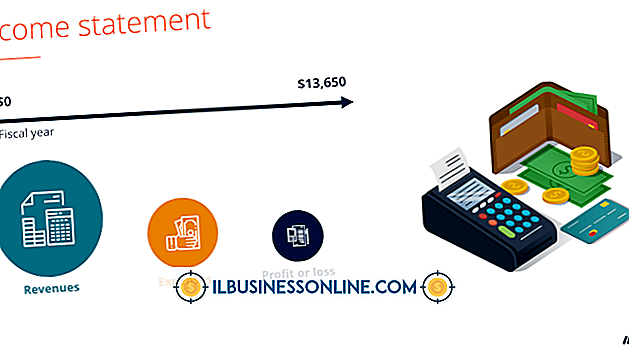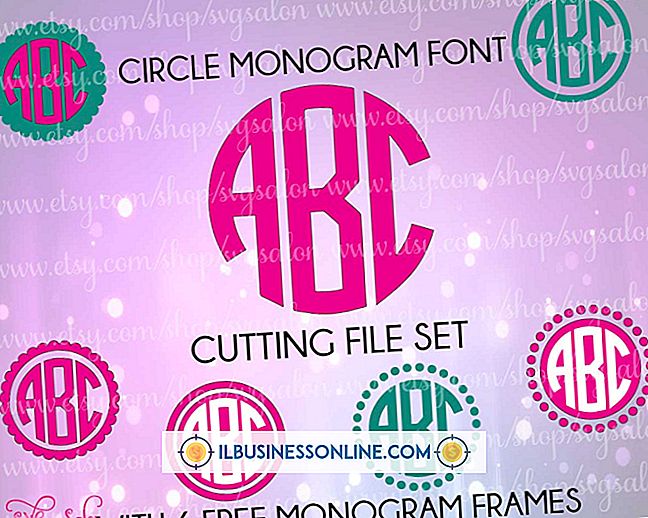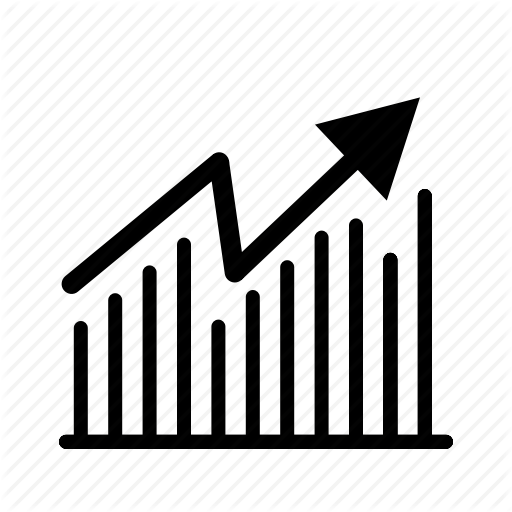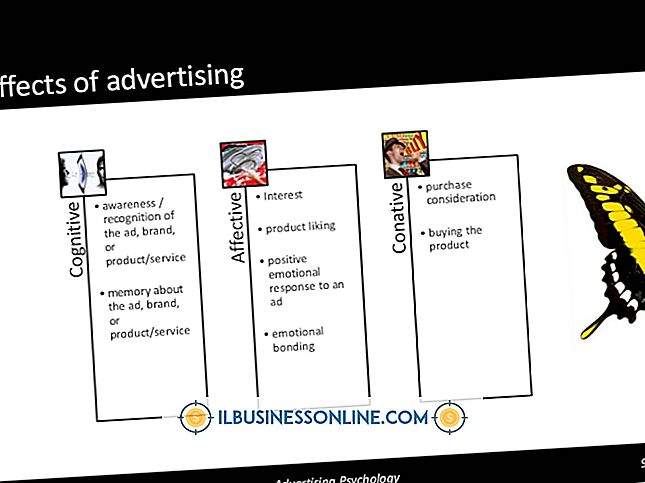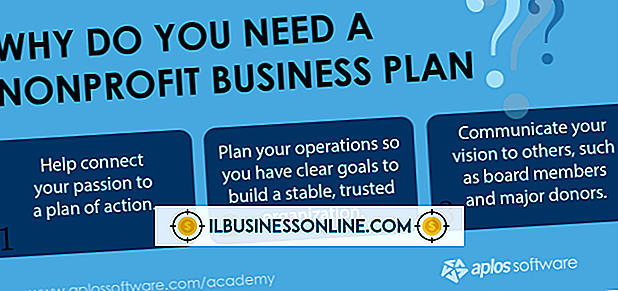Salesforce 연락처 내보내기

Salesforce.com 사용자는 Excel (XLS) 문서 또는 CSV (Comma Separated Value) 파일을 만들 수있는 내보내기 기능을 포함하는 Salesforce보고 구성 요소를 사용하여 Salesforce 연락처 데이터를 내보낼 수 있습니다. 파일을 다른 연락처 관리 응용 프로그램으로 가져 오는 경우 일반적으로 CSV 파일 형식을 사용하는 것이 좋습니다. 내보내기 도구를 사용하면 파일을 다른 연락처 관리 프로그램으로 원활하게 가져올 수 있도록 내보내기를 수행하기 전에 데이터를 포맷하고 구성 할 수 있습니다.
1.
Salesforce.com 계정에 로그인 한 다음 상단 탐색 메뉴에서 "보고서"탭을 클릭하십시오.
2.
"새 사용자 지정 보고서 만들기"단추를 클릭하여 보고서 마법사를 엽니 다.
삼.
"계정 유형"드롭 다운 상자를 클릭 한 다음 내보낼 연락처를 클릭하십시오. 예를 들어, "계정 및 연락처"를 클릭하여 계정의 모든 연락처 데이터를 내 보냅니다. 리드에 대한 연락처 정보를 내보내려면 "리드"를 클릭하십시오.
4.
기본적으로 선택되지 않은 경우 "테이블 형식 보고서"라디오 버튼을 클릭하고 "다음"을 클릭하십시오. 보고서 열 양식이 열립니다.
5.
내보내기에 포함 할 각 열 옆에있는 확인란을 클릭 한 다음 "다음"을 클릭합니다. 필요에 따라 각 요약 데이터 유형 옆에있는 확인란을 선택하고 "다음"을 클릭합니다. 열 순서 변경 화면이 열립니다 .
6.
상자에서 변수를 클릭하여 이동 한 다음 "위로"또는 "아래로"방향 화살표를 클릭하십시오. 보고서 변수를 내보내려는대로 반복하여 보고서 변수를 구성합니다. "다음"을 클릭하십시오. 보고서 기준 화면이 열립니다.
7.
"날짜"필드를 클릭 한 다음 연락처 목록에 저장 한 모든 연락처를 캡처 할 날짜를 입력하십시오. 예를 들어 고용 시작 날짜를 입력하십시오.
8.
"보고서 내보내기"를 클릭하십시오. 화면이 새로 고쳐지면 내보내기 보고서가 만들어져 표시됩니다. "세부 정보 내보내기"옵션을 클릭하여 보고서 세부 정보 내보내기 화면을 엽니 다.
9.
내보내기 파일 형식 "드롭 다운 상자를 클릭 한 다음"Excel (.xls) "또는"쉼표로 구분 된 "형식 중 원하는 파일 형식을 클릭하십시오.
10.
"내보내기"버튼을 클릭 한 다음 "파일 저장"옵션을 선택하여 내 보낸 파일을 하드 드라이브에 저장하십시오. Excel로 내 보낸 경우 "열기"를 선택하여 파일을 열 수 있습니다.